Fix: Gdi32full.dll fehlt oder wurde nicht gefunden
Windows / / August 04, 2021
Anzeige
Die Datei gdi32full.dll ist eine DLL (Dynamic Link Library), die von verschiedenen Programmen verwendet wird. Diese Datei ist eine wesentliche Komponente der Microsoft Graphics Device Interface in Windows. Wenn die Datei gdi32full.dll beschädigt oder verlegt wird, wird Windows-Benutzern möglicherweise die Fehlermeldung angezeigt: „Diese Anwendung konnte nicht gestartet werden, da gdi32.dll nicht gefunden wurde. Eine Neuinstallation der Anwendung könnte das Problem lösen."
Inhaltsverzeichnis
-
1 So beheben Sie den Fehler "Gdi32full.dll fehlt oder wurde nicht gefunden"
- 1.1 Fix 1: Scannen Sie die Dateien mit dem System File Checker:
- 1.2 Fix 2: Aktualisieren Sie die Grafikkartentreiber des Systems:
- 1.3 Fix 3: Installieren Sie das betroffene Programm neu:
- 1.4 Fix 4: Laden Sie die neue Datei Gdi32full.dll herunter:
- 1.5 Fix 5: Führen Sie den vollständigen System-Antivirus-Scan aus:
- 1.6 Fix 6: Führen Sie einen sauberen Start von Windows aus:
- 1.7 Fix 7: Windows in einem früheren Zustand wiederherstellen:
So beheben Sie den Fehler "Gdi32full.dll fehlt oder wurde nicht gefunden"
In Windows ist die Datei gdi32full.dll für die Leistung von Grafiken, Videoanzeigen und Druckern von entscheidender Bedeutung. Daher tritt der Fehler "gdi32full.dll fehlt oder wird nicht gefunden" auf, wenn Benutzer bestimmte Programme auf ihrem Windows-System nicht ausführen können. Wenn Sie auch den gleichen Fehler haben, sind Sie hier richtig. In diesem Artikel wurden einige effektive Korrekturen zusammengestellt, mit denen Sie diesen Fehler beheben können.
Fix 1: Scannen Sie die Dateien mit dem System File Checker:
Das Windows-Betriebssystem verfügt über ein integriertes Tool zur Überprüfung von Systemdateien zum Scannen, Reparieren und Wiederherstellen der Windows-Systemdateien. Benutzer können die folgenden Schritte ausführen, um die fehlende oder nicht gefundene Gdi32full.dll zu beheben. Dieser Vorgang wird auch als SFC-Scan bezeichnet.
- Drücken Sie Windows-Taste + X. Wählen Sie auf der Tastatur die Option Eingabeaufforderung (admin) aus dem Kontextmenü. Kurz gesagt, führen Sie die Eingabeaufforderung als Administrator aus.
- Schreib die 'sfc / scannow ’ Befehl in der Eingabeaufforderung und drücken Sie die Eingeben Schaltfläche, um es auszuführen.

- Der System-Scan wird gestartet. Der Benutzer sollte einige Minuten warten, um den System-Scan abzuschließen.
- Nach Abschluss des Scans wird die Meldung „Windows Resource Protection hat beschädigte Dateien gefunden und erfolgreich repariert. “
- Sobald der Vorgang abgeschlossen ist, können Benutzer ihr System neu starten und prüfen, ob das Problem behoben ist oder nicht.
Fix 2: Aktualisieren Sie die Grafikkartentreiber des Systems:
Benutzer können auch die Grafikkartentreiber des Systems aktualisieren, da die veralteten oder beschädigten Grafikkartentreiber der Grund dafür sein können, dass die gdi32full.dll fehlt oder kein Fehler gefunden wurde. Sie können die folgenden Schritte ausführen, um die Gerätegrafikkartentreiber zu aktualisieren.
Anzeige
- Drücken Sie Windows-Taste + X. von der Tastatur und wählen Sie Gerätemanager von der Liste.
- Erweitere die Displayadapter Kategorie im Geräte-Manager-Fenster.
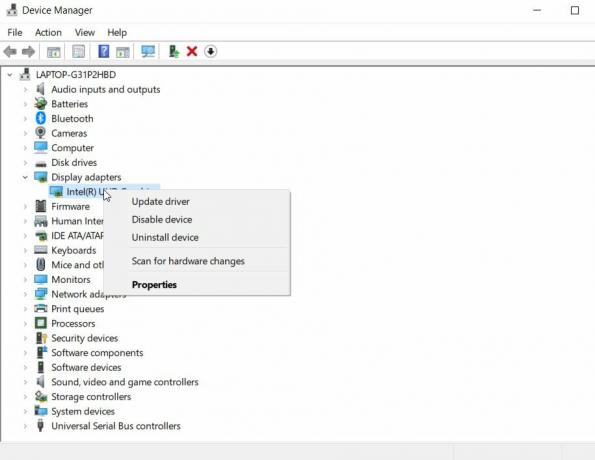
- Klicken Sie mit der rechten Maustaste auf den Namen Ihrer Grafikkarte und wählen Sie die aus Treibersoftware aktualisieren Möglichkeit.
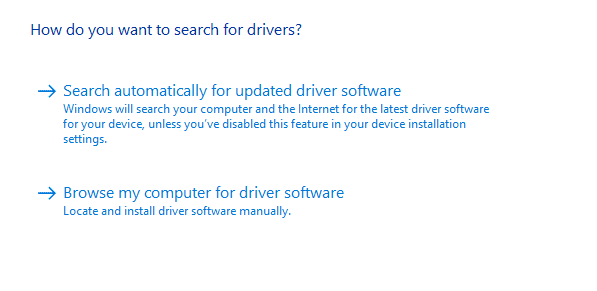
- Wählen Sie im nächsten Fenster „Automatisch nach aktualisierter Treibersoftware suchen “ Möglichkeit. Benutzer benötigen für diesen Schritt eine aktive Internetverbindung.
- Danach aktualisiert das System automatisch die Grafiktreiber Ihres Computers.
- Benutzer können auch die offizielle Website des Grafikkartenherstellers besuchen und die Grafiktreiber Ihres Geräts aktualisieren.
- Starten Sie abschließend Ihr System neu und überprüfen Sie, ob das Problem behoben ist oder nicht.
Fix 3: Installieren Sie das betroffene Programm neu:
Wenn der Benutzer die Gdi32full.dll erhält, fehlt oder wurde kein Fehler für das jeweilige Programm gefunden Nur dann kann der Benutzer das System neu starten und das betroffene Programm mit den angegebenen Schritten neu installieren Hier.
- Drücken Sie Fenstertaste + R. Insgesamt, um die zu starten Lauf Dialogbox.
- Geben Sie dann ein “Appwiz. cpl ” im Textfeld und klicken Sie auf OK Taste.
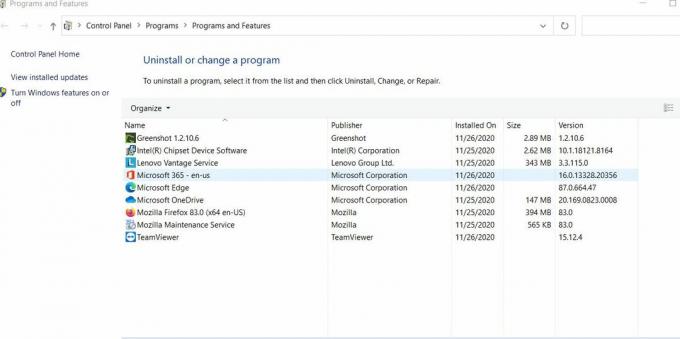
- In dem Programme und Funktionen Im Fenster sehen Sie eine Liste aller im System installierten Programme.
- Klicken Sie nun mit der rechten Maustaste auf das Programm, das Sie deinstallieren möchten, in der Liste und klicken Sie auf Deinstallieren Taste.
- Folgen Sie dann den Anweisungen auf dem Bildschirm bis deinstallieren das Programm aus dem System.
- Starten Sie danach Ihr System neu und laden Sie die aktualisierte Version des betroffenen Programms herunter und installieren Sie sie.
- Sobald dies erledigt ist, fehlt gdi32full.dll oder es wurde kein Fehler gefunden.
Fix 4: Laden Sie die neue Datei Gdi32full.dll herunter:
Das Herunterladen der neuen Datei Gdi32full.dll aus dem Internet ist eine weitere Möglichkeit, den fehlenden oder nicht gefundenen Fehler Gdi32full.dll zu beheben. Benutzer können die folgenden Schritte ausführen, um die neue Datei Gdi32full.dll herunterzuladen.
- Öffnen Sie zunächst Ihren Webbrowser. Es gibt viele DLL-Websites wie DLL-Files.com, von denen Sie DLL-Dateien herunterladen können.
- Herunterladen die Zip-Datei für die Datei Gdi32full.dll. Benutzer müssen Dateien herunterladen, je nachdem, welchen 32-Bit- oder 64-Bit-Windows-Betrieb sie verwenden.
- Öffnen Sie dann diese Zip-Datei mit dem Datei-Explorer und klicken Sie auf die Schaltfläche Alles extrahieren.
- Als nächstes müssen Sie wählen Durchsuche Um den Ordner auszuwählen, den Sie zum Extrahieren der DLL-Datei benötigen, klicken Sie auf Extrakt Taste.
- Gehen Sie nun zu dem Ordner, in den Sie die Datei gdi32full.dll extrahiert haben.

- Wählen Sie dann gdi32full.dll und wählen Sie die Option Kopieren nach Taste.
- Kopieren Sie anschließend die Datei in den Ordner System32. (Die 64-Bit-Windows haben SysWOW64-Ordner)
- Jetzt müssen Sie das früh heruntergeladene Original gdi32full, dll aus dem Ordner löschen.
- Und Sie müssen die neue gdi32full.dll registrieren.
- Um das zu registrieren, Starten Sie die Eingabeaufforderung als admin.
- Art "Regsvr32 gdi32full.dll" an der Eingabeaufforderung und drücken Sie die Eingeben Taste. Dadurch wird Ihre neue Datei gdi32full.dll registriert.
- Starten Sie abschließend Ihren Computer neu und prüfen Sie, ob der Fehler weiterhin besteht.
Fix 5: Führen Sie den vollständigen System-Antivirus-Scan aus:
Manchmal kann es vorkommen, dass die fehlende oder nicht gefundene Datei "Gdi32full.dll" aufgrund eines Viren- oder Malware-Angriffs auftritt. Dieser Virus oder diese Malware können das System oder die DLL-Dateien beschädigen. In solchen Fällen kann der vollständige System-Antivirenscan helfen, das Problem zu beheben. Benutzer können das gesamte System mit einem leistungsstarken Antivirenprogramm scannen.
Fix 6: Führen Sie einen sauberen Start von Windows aus:
Der saubere Start kann dazu beitragen, den fehlenden oder nicht gefundenen Fehler Gdi32full.dll zu beheben, wenn er aufgrund von Anwendungen von Drittanbietern auftritt. Beim sauberen Booten werden alle Startprogramme und -dienste vermieden. Benutzer können den Neustart mithilfe der folgenden Schritte ausführen.
- Starte den Windows Run-Box und tippe “msconfig ” im Textfeld und klicken Sie auf OK Taste.
- Nun betreten Sie die Systemkonfiguration Fenster.

- Wechseln Sie im Fenster Systemkonfiguration zur Registerkarte Dienste und aktivieren Sie das Kontrollkästchen Verstecke alle Microsoft-Dienste Möglichkeit.
- Klicken Sie anschließend auf Alle deaktivieren Taste.
- Wählen Sie danach die Selektiver Start Option unter der Registerkarte Allgemein.
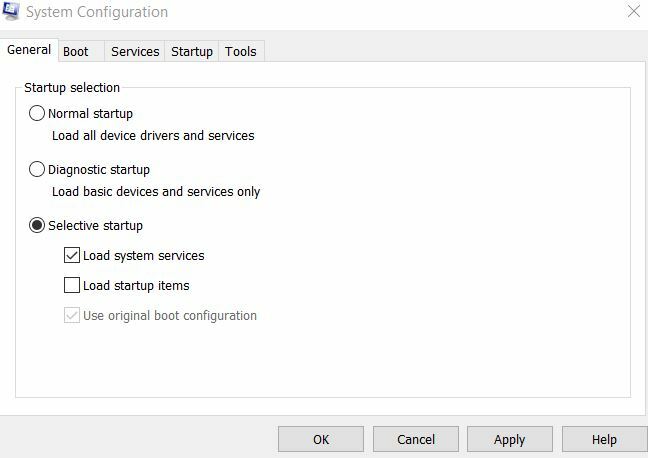
- Hier, Deaktivieren Sie das Kontrollkästchen Systemstartelemente laden Option unter der Option Selektiver Start vorhanden.
- Zusammen mit diesem müssen Sie sicherstellen Systemdienste laden und Verwenden Sie die ursprüngliche Startkonfiguration Optionen werden überprüft.
- Dann klicken Sie auf Anwenden und OK Schaltfläche, um die Änderungen zu speichern.
- Klicken Sie abschließend im nächsten Dialogfeld auf Neustart und prüfen Sie, ob der Fehler behoben ist oder nicht.
Fix 7: Windows in einem früheren Zustand wiederherstellen:
Wenn das Windows-Update und der Neustart nicht in der Lage sind, die fehlende oder nicht gefundene Datei gdi32full.dll zu beheben, können Benutzer ihr Windows-Betriebssystem auf den früheren Status zurücksetzen. Dafür,
Anzeige
- Öffnen Sie zunächst das Dialogfeld Ausführen, indem Sie auf drücken Windows-Taste + R. insgesamt.
- Geben Sie im Dialogfeld „rstrui ” Drücken Sie dann die Taste OK Taste.

- Nun erscheint das Fenster Systemwiederherstellung auf dem Bildschirm. drücke den Nächster Taste.
- Dort auswählen Zeige mehr WiederherstellungspunkteWählen Sie dann aus den aufgelisteten Wiederherstellungspunkten ein Datum aus, an dem Windows zurückgesetzt werden soll.

- Als nächstes können Sie die Option auswählen Scannen nach betroffenen Programmen um zu verstehen, welche Anwendungen für den Wiederherstellungspunkt deinstalliert werden.
- Zum Schluss drücken Sie Nächster um den ausgewählten Wiederherstellungspunkt zu bestätigen und drücken Sie die Taste Fertig Taste, um fortzufahren.
Die Fehlerdatei gdi32full.dll fehlt oder wurde nicht gefunden. Sie ist nicht kompliziert oder unlösbar. Bis Sie den Fehler behoben haben, können Benutzer jedoch bestimmte Programme nicht ausführen. Daher haben wir in diesem Artikel versucht, effektive Korrekturen bereitzustellen, um diesen Fehler zu beheben.
Alle in diesem Artikel bereitgestellten Lösungen sind zuverlässig und getestet. Benutzer können den Fehler leicht beheben, wenn die Datei gdi32full.dll fehlt oder nicht gefunden wird, indem sie auf diesen Artikel verweisen. Wenn Sie Fragen oder Feedback haben, schreiben Sie bitte den Kommentar in das Kommentarfeld unten.



